Такое соотношение сторон не поддерживается
Обновлено: 06.07.2024
Формат кадра – показатель, который задает соотношение сторон видео либо фото. Технически нет принципиального различия, какими будут эти пропорции, но для зрительного восприятия отношение сторон друг к другу имеет значение. Не так давно наиболее гармоничным считалось соотношение 4:3, потому что оно соответствует полю зрения взрослого человека. Так, большинство картин и строений прошлого интуитивно вписано в форматы, близкие к этому идеалу, и такими же были экраны старых телевизоров.
В борьбе с конкурентом за зрителя кинематограф создал «широкий формат», в котором длина больше ширины в 1,78 раза, – в нем эффектно смотрелись батальные сцены, панорамы и пейзажи. А затем произошел обратный процесс – экраны телевизоров тоже стали широкоформатными. На сегодня самое распространенное соотношение размеров – 16:9, но есть и другие.
При современном обилии форматов кадров видео и разрешений мониторов нередки конфликты между ними – либо видеоролик отображается с черными полосами по краям, либо картинка искажена, когда объекты и фигуры кажутся растянутыми. В таких случаях, чтобы сделать изображение корректным, нужно изменить пропорции видео, например, с помощью программы Movavi Video Editor – простого и удобного инструмента для работы с видеофайлами.
Пропорции видео от academy ratio до open matte
Соотношение ширины и высоты кадра – ключевое понятие при работе с фото и видео. Однако если в фотографиях пропорции могут быть нарушены в угоду художественному замыслу (например, фото имеет форму квадрата или овала), то в видео все подчинено удобству пользователей. То, насколько комфортно воспринимается ролик в том или ином разрешении, задает популярность различных форматов.
Золотой стандарт и academy ratio
Для каждого видеоформата определены свои пропорции. В те времена, когда цифровое видео еще не изобрели и кино снималось на пленку, существовало два основных формата – стандартный и широкий. Причем поначалу при маркировке имел значение только один показатель – ширина кадра. Форматы появились одновременно с изобретением кинематографа, и золотым стандартом стала пленка шириной в 35 мм – считалось, что фильмы на ней позволяют максимально естественно передавать изображения. Соотношение сторон кадра на такой пленке могло быть различным и со временем менялось, так как вскоре понадобились отступы для звуковой дорожки. В итоге появился общемировой стандарт для кинематографа под названием academy ratio, в котором размер кадра составлял 16 × 22 мм, а соотношение ширины и высоты равнялось 1,375:1.
Широкие форматы
Широкоформатные фильмы снимались на пленке в 60-70 мм, и во время демонстрации в кинотеатрах этот параметр выдавал себя полосами в верхней и нижней части экрана. Но считалось, что у такой киносъемки отличная детализация, на большом экране такие фильмы воспринимались более реалистично. Неудивительно, что до появления современных видеоформатов многие художественные кинокартины снимались на пленке 70 мм и имели соотношение сторон кадра 2 к 1, а точнее – 2,2:1.
Появление цифровых форматов
Век цифровых технологий подарил миру новые форматы видео, а заодно внес коррективы в пропорции кадра. Они менялись в зависимости от различных факторов, среди которых не последнюю роль играли технические достижения. Например, в 2009 году компания Philips представила LED-телевизор с соотношением сторон экрана 21:9, который не прижился из-за проблем с согласованием форматов видео – смотреть фильмы на таком экране было очень неудобно из-за существенной обрезки ширины либо высоты. В то же время на телевидении очень быстро стал востребованным цифровой формат HDTV, который позволяет получать изображение повышенной четкости. Соотношение пропорций видео при таких съемках составляет 16:9.
Этот формат получил название open matte, сейчас он считается оптимальным для зрительного восприятия и, как показывают научные исследования, имеет минимум искажений. В формате 16:9 создаются видеоролики, клипы, новостные сюжеты и полнометражные фильмы, на него ориентированы многие современные кинотеатры. С учетом того, что большинство кинофильмов презентуется не только на большом экране, но и в Интернете, на open matte ориентируются многие производители ноутбуков и плазменных телевизоров – вместо привычных форматов 1024 × 768 и 1366 × 768 пикселей все чаще используется формат 1920 × 1080 пикселей (пропорции видео составляют 16:9). Примечательно, что параметры еще одной популярной настройки экрана, которую можно встретить в современных ноутбуках и телевизорах, составляют 2560 × 1440 пикселей. При этом пропорции сторон остаются теми же – 16:9.
Пользователи, снимающие или скачивающие видео из Интернета, нередко сталкиваются с ошибками совместимости соотношения сторон экрана. При воспроизведении изображение может получиться растянутым, сжатым или обрамленным черными полосами. Эти деформации появляются, когда фактическое разрешение монитора или телевизора по горизонтали не соответствует ширине проигрываемого ролика. Однако, эти проблемы вполне решаемы. Программа для видеомонтажа исправит ошибки за несколько кликов мышью. Читайте статью и узнайте, как это сделать с помощью удобного редактора «ВидеоМОНТАЖ»!
ПРОПОРЦИИ ЭКРАНА И ИХ РАЗМЕРЫ
Следует обратить внимание на три популярных формата, которые используются чаще остальных в самых разных сферах – от телевизионного вещания до «большого» кинематографа.
☛ 4:3 – это размер старых телевизоров и мониторов. Кино и мультфильмы советского периода записаны в этом формате (реже – 5:4). Стандарт соответствует углу обзора в 10 градусов, что позволяет взгляду фокусироваться на деталях изображения, но эффект движения передается плохо.
☛ 16:9 – данное соотношение сторон или (DAR - Display Aspect Ratio) более удобно для восприятия, поскольку соответствует углу обзора около 30о. Как и в первом случае, зависит от расстояния до зрителя. Например, в кинотеатрах IMAX используется почти такой же по размерам экран, но за счет более близкого расположения зрителей достигается лучший эффект присутствия. В обычной ситуации – это «золотая середина» между качеством восприятия деталей и передачей динамики движения. Большинство современных экранов телевизоров, мониторов и смартфонов имеют именно такое соотношение ширины и высоты.
Так выглядит монитор с соотнощением сторон 16 на 9 Так выглядит монитор с соотнощением сторон 16 на 9☛ 21:9 – формат современной кинематографии, в которой передача динамичных и быстро сменяющих друг друга сцен стала главным трендом. Именно благодаря этой тенденции кинематографисты переходят к более широкому экрану. Недостаток для любителей кино только один: даже на широкоформатных экранах (16 на 9 и почти таких же - 16 на 10) многие фильмы могут отображаться с черными полосами (каше).
Так выглядит монитор с соотнощением сторон 21 на 9 Так выглядит монитор с соотнощением сторон 21 на 9Поскольку размер кадра определяется количеством пикселей в горизонтальном и вертикальном направлениях, то каждому типу пропорций соответствует свое разрешение. Стандартные значения этого параметра для 4:3 – 800х600 пикселей или 1024х768, для 16:9 – 1920х1080 или 1280х720, а для 21:9 - 2560х1080 и выше.
Данные примеры соответствуют квадратным пикселам, но существуют варианты и с прямоугольными мельчайшими элементами изображения. Не нужно забывать и об интерполяции – аппаратной или программной «подгонке» видеоряда или фотографий под необходимый размер отображения.
Некорректное воспроизведение видеоклипов на устройствах, которые не умеют автоматически кадрировать и интерполировать изображения для достижения наилучшего эффекта, связано с неправильно заданными пропорциями. Даже если использовать стандартные разрешения – HD, UHD и другие, но пытаться воспроизводить его на устройстве с дисплеем 4:3, можно получить сжатую по бокам картинку (не хватает ширины).
При «конфликте» пропорций видео и экрана получаются чёрные полосы При «конфликте» пропорций видео и экрана получаются чёрные полосыЕсли воспроизводить фильм «советского» образца на современном телевизоре 16:9, можно получитьсильно растянутое изображение (не хватает высоты), либо черные каше в правой и левой частях экрана.
Подогнать фактическое разрешение видео к соотношению сторон своего телевизора или монитора можно, скачав редактор видео «ВидеоМОНТАЖ». В этой программе указанная задача решается в несколько простых действий. Софт автоматически определяет текущие разрешение и пропорции. Все, что требуется, – выбрать формат и применить изменения. Ниже рассказываем, как на практике использовать возможности видеоредактора.
ИНСТРУКЦИЯ ПО РАБОТЕ С ПРИЛОЖЕНИЕМ
В качестве примера рассмотрим конвертацию широкоэкранного клипа в формат 4:3. Такая необходимость может возникнуть при адаптации видеоклипов и графики для воспроизведения через устройство без поддержки автоматического определения пропорций кадра.
Если вы уже скачали и установили «ВидеоМОНТАЖ», для его запуска воспользуйтесь ярлыком на рабочем столе. Редактор сразу предложит создать новый проект, и уже на этой стадии можно указать пропорции сторон, или позволить редактору определить их самостоятельно (по первому загруженному клипу). Для того, чтобы не менять этот параметр впоследствии, сразу установите формат 3 на 4 и нажмите «Применить».
Выберите формат – и программа подгонит под него все добавленные видео Выберите формат – и программа подгонит под него все добавленные видеоСледующий шаг – добавление клипа на таймлайн проекта (этот элемент управления расположен в нижней части интерфейса). Выбрав вкладку «Видео и фото» , добавьте редактируемый фрагмент с помощью встроенного аналога «Проводника» Windows. Он поддерживает работу со структурой папок на жестком диске, а встроенный фильтр позволяет настраивать отображение видеофайлов и фотографий. Перейдите в директорию, где находится клип, и двойным щелчком добавьте его для редактирования.
Можете не ограничиваться одним роликом и соединить несколько фрагментов Можете не ограничиваться одним роликом и соединить несколько фрагментовДалее откройте вкладку «Редактировать» . Для изменения пропорций сторон нужно выбрать «Кадрирование» . Если при создании проекта вы уже установили соотношение сторон 4:3, а на следующем шаге добавили видео разрешения 16:9, то достаточно нажать «Растянуть» , чтобы обрезать левую и правую часть кадра до требуемых пропорций 4:3.
Альтернативный способ – использовать кнопку «Кадрировать» и в выпадающем списке «Пропорции» выбрать необходимое соотношение сторон кадра. Передвигая мышью прямоугольник и изменяя его границы, можно определить любую область клипа, которая в итоге будет сохранена в отредактированной копии.
Последний шаг – сохранение результата. Нажмите на кладку «Создать» . Для экспорта «ВидеоМОНТАЖ» предлагает варианты на любой случай – конвертацию в популярные видеоформаты, запись на DVD, подготовку клипов для загрузки на YouTube и другие популярные видеохостинги и соцсети. Выберите желаемый формат, настройте разрешение, качество – и готово!
Конвертация проекта может занять некоторое время. В зависимости от быстродействия вашего ПК, продолжительности ролика и выбранного качества может потребоваться от нескольких минут до часа. Когда процесс будет завершен, вы сможете проверить результат во встроенном проигрывателе или открыть файл с помощью аналогичной программы воспроизведения уже установленной на вашем компьютере.
ПОДВОДЯ ИТОГИ
Изменить пропорции в видеоклипах может каждый, если под рукой хорошая программа для редактирования видео . В «ВидеоМОНТАЖЕ» вы найдете и другие возможности, необходимые как для любительской, так и для профессиональной обработки:
- склеивание и обрезка;
- изменение скорости;
- замена фона;
- создание заставок и титров;
- добавление переходов;
- применение красочных эффектов;
- наложение на видеоряд картинок и текста;
- настройка звука.
Чтобы попробовать свои силы в работе с видео, скачайте и установите «ВидеоМОНТАЖ» уже сейчас! Это простой и мощный инструмент, который не только исправит недочёты при воспроизведении фильмов, но и поможет превратить видеоклипы в произведения искусства.

Думаю, у вас могут возникнуть следующие вопросы:
Какой стандартный размер видео?
Какой размер лучше всего подходит для видео на YouTube?
Видео какого размера я должен загружать на YouTube?
В этом посте мы рассмотрим идеальные размеры видео YouTube на 2019 год и поделимся некоторыми полезными советами YouTube по продвижению вашего лучшего видеоконтента.
Какой размер лучше всего подходит для видео на YouTube?
Как будет отображаться ваше видео
Стандартное соотношение сторон для YouTube на ПК - 16: 9.
Если у вашего видео другое соотношение сторон, вы также можете загрузить его. Затем проигрыватель YouTube автоматически изменится на идеальный размер видео YouTube, соответствующий вашему видео и устройству зрителя. Одним словом, на этом видео по бокам будут черные полосы.
Идеальный размер видео на YouTube на 2021 год
Если вы хотите добиться наилучшего качества, чтобы избежать проблем (например, обрезки видео), вам необходимо обязательно использовать следующие семь параметров при загрузке видео на YouTube.
| Разрешение | Имя | Качество |
| 3840 x 2160 | 2160p | 4K |
| 2560 х 1440 | 1440p | 2К |
| 1920 х 1080 | 1080p | Видео-решение Maxmumu YouTube для HD |
| 1280 х 720 | 720P | Минимальное разрешение видео YouTube для HD |
| 854 х 480 | 480p | Стандартное определение |
| 640 х 360 | 360P | Традиционное разрешение веб-сайта |
| 426 х 240 | 240P | Минимальный размер видео YouTube |
Для видео на YouTube существует семь измерений. Вы можете выбрать подходящий в соответствии с вашей ситуацией.
В общем, идеальные размеры видео YouTube для стандартного видео - 1080p или 1280 x 720.
Разрешение 1080p придает вам профессиональный вид. С другой стороны, никто не хочет, чтобы данные заканчивались. Для загрузки видео 1080p на YouTube не требуется много данных с вашего телефона.
Если вы все еще экспериментируете с каналом YouTube и хотите максимизировать пространство для хранения на вашем устройстве, вы можете рассмотреть вариант 720P. Даже если вы смотрите видео на YouTube на больших устройствах, таких как ЖК-дисплеи, разрешение 720p по-прежнему даст вашим зрителям то, чего они так жаждут.
Независимо от того, что вы делаете, вы всегда должны придерживаться истины - загружать на YouTube видео, которые «максимально приближены к исходному высококачественному исходному формату».
Как настроить качество видео на YouTube вручную
Когда вы воспроизводите видео YouTube с настольных или мобильных устройств, YouTube автоматически настраивает разрешение экрана в зависимости от используемого устройства и скорости широкополосного доступа в Интернет. Однако вы можете легко изменить размер видео YouTube, если хотите смотреть с более высоким или более низким разрешением.
Шаг 1. Перейдите к своему видео на YouTube и нажмите колесо настроек YouTube.
Шаг 2. Выберите качество .
Шаг 3. Выберите разрешение видео на YouTube.
Вот и все! Готово. Вы можете воспроизводить YouTube в более низком разрешении, чтобы сохранить свои данные в дороге, или, в качестве альтернативы, просматривать в более высоком разрешении для более удобного просмотра.
Рекомендации YouTube: разрешение и пропорции для загружаемых видео на YouTube
Помимо размеров видео на YouTube, вам необходимо знать следующие правила.
- Рекомендуемые размеры видео YouTube : 240p (426 x 240), 360p (640 x 360), 480p (854 x 480), 720p (1280 x 720), 1080p (1920 x 1080), 1440p (2560 x 1440), 2160p (380 х 2160)
- Максимальный размер видео YouTube: 3840 x 2160p.
- Минимальный размер видео на YouTube : 426 x 420 пикселей.
- Правильное соотношение сторон для YouTube : 16: 9
- Максимальный размер файла для загрузки на YouTube : 128 ГБ
- Максимальная продолжительность видео : 12 часов.
- Поддерживаемые форматы файлов YouTube : MOV, MPEG, MP4, AVI, WMV, FLV, WebM и 3GP.
Контент следует кодировать и загружать с записанной частотой кадров.
Шесть наиболее распространенных частот кадров включают 24, 25, 30, 48, 50, 60 кадров в секунду, и другие частоты кадров также приемлемы.
- Нет списков редактирования
- Атом Moov в начале файла (быстрый старт)
- Аудиокодек: AAC-LC
- Каналы: стерео или стерео + 5.1
- Частота дискретизации 96 кГц или 48 кГц
- Прогрессивная развертка (без чересстрочной развертки)
- Высокий профиль
- 2 последовательных B-кадра
- Закрытая республиканская партия. GOP вдвое меньшей частоты кадров
- CABAC
- Переменный битрейт. Ограничение битрейта не требуется
- Подвыборка цветности: 4: 2: 0
9 главных советов по размеру видео на YouTube
Чтобы помочь вам лучше понять лучший размер видео на YouTube, вы можете просмотреть следующие часто задаваемые вопросы.
Сколько МБ у видео на YouTube?
Согласно нашему тесту, мы обнаружили, что 5 минут видео 1080p будут использовать примерно 170 МБ или более данных, а 5 минут видео 720p будут использовать примерно 75 МБ данных.
Какое соотношение сторон для видео на YouTube?
Как мы знаем, правильный формат видео на YouTube - 16: 9. Что произойдет, если вы загрузите на YouTube видео с соотношением сторон не 16: 9?
Для видео 4: 3 с вертикальным соотношением YouTube добавлял черные полосы по обе стороны от небольшого видео. Недавно YouTube удаляет черные полосы и заменяет их пустым пространством или развернутым видео, если это применимо.
Что означает соотношение сторон видео?
- Соотношение сторон 1: 1 - идеальный квадрат.
- Соотношение сторон 4: 3 - это стандарт для любителей смотреть старые ситкомы 90-х годов.
- Соотношение сторон 16: 9 - это новый стандарт для просмотра видео. Будь то YouTube, телевизор с большим экраном или кинотеатр, профессиональный видеоконтент теперь создается с соотношением сторон 16: 9.
Ответ положительный.
Новый телефон будет записывать видео YouTube с правильными размерами. Например, пользователи Samsung Galaxy Note 8 могут снимать видео в самом высоком рекомендуемом размере для видео на YouTube - 3840 × 2160.
Если вы обнаружите, что на вашем телефоне недостаточно места, рекомендуется записывать меньшего размера.
Как я могу загрузить видео продолжительностью более 15 минут?
Можно ли загружать видео размером более 128 ГБ?
- Обрезка / разделение видео : вы можете обрезать видео, чтобы удалить ненужные части или разделить большое видео на мелкие части.
- Изменить разрешение видео : вы можете изменить разрешение видео на меньшее.
- Изменить формат видео : вы можете преобразовать этот большой видеофайл в форматы малого размера, такие как WMV, FLV и т. Д.
- Разрешение 1280 × 720 (минимальная ширина 640 пикселей).
- Форматы изображений JPG, GIF, BMP или PNG.
- Менее 2 МБ.
- Соотношение сторон 16: 9.
- Идеальный размер для загрузки: 2560 x 1440 пикселей.
- Минимальный размер для загрузки: 2048 x 1152 пикселей.
- Минимальная безопасная область для текста и логотипов: 1546 x 423 пикселей.
- Максимальная ширина: 2560 x 423 пикселей.
- Максимальный размер файла: 6 МБ.
Изучив основную информацию о лучшем размере видео на YouTube, давайте посмотрим, как легко сделать видео на YouTube .
Видеоредакторы могут делать видео на YouTube. MiniTool Movie Maker предлагает простые операции и мощные функции, которые помогут вам легко создавать видео.
Шаг 1. Загрузите и установите бесплатную MiniTool Movie Maker на ПК. Запустите его, чтобы получить его основной интерфейс.
Шаг 2. Импортируйте медиафайлы, включая изображения, видео и музыкальные файлы. Перетащите эти файлы на шкалу времени.
- Добавляйте переходы между клипами.
- Добавляйте эффекты к изображениям или видео.
- Добавляйте в видео анимированные тексты.
- Отключите фоновый шум вашего видео.
- Добавьте музыку к видео и постепенно увеличивайте / уменьшайте количество музыки .
- Измените цвет видео.
Это бесплатное программное обеспечение для редактирования видео может не только помочь вам создавать видеоролики на YouTube, но и создавать слайд-шоу на Facebook .

Автор и редактор блога Onlypult. Профессиональный копирайтер с 10-летним стажем, интересуется социальными медиа и email-маркетингом.
YouTube – это большая социальная сеть и, одновременно, поисковая платформа. Пользователи и предприниматели постоянно пользуются преимуществами этой соцсети: обмениваются видео-контентом, ищут образовательную информацию, продвигают продукты или личные навыки и знания.
Независимо от целей, которые вы ставите перед собой, работая с YouTube, важно уделять внимание характеристикам вашего онлайн-контента. Правильный размер видео на YouTube обеспечит корректное отображение, увеличит охват аудитории, а в перспективе — вашу прибыль.
В статье вы узнаете об актуальных требованиях к видео: разрешение, соотношение сторон, размеры и частота кадров. Все нижеуказанные особенности помогут создать лучшее видео для YouTube.
Правильный размер видео для YouTube
Важно при создании и загрузке видео на YouTube учитывать его размеры и разрешение.
Ниже перечислены размеры и форматы видео. На восприятие контента пользователем может повлиять способ его просмотра – восприятие с мобильного устройства может отличаться от восприятия с компьютера.
| Разрешение | Наименование | Качество |
| 3840 x 2160 | 2160p | 4K |
| 2560 x 1440 | 1440p | 2K |
| 1920 x 1080 | 1080p | Full HD при максимальном разрешении |
| 1280 x 720 | 720p | HD при минимальном разрешении |
| 854 x 480 | 480p | Стандартное разрешение |
| 640 x 360 | 360p | Нормальное разрешение веб-сайта |
| 426 x 240 | 240p | Минимальный размер видео на YouTube |
Данные правила довольно просты. Вы сможете добиться высочайшего качества видео – 4K, если при записи будете использовать самое высокое разрешение видео (2160p). Однако, при записи в наилучшем качестве видео занимает много места на мобильном телефоне. Также, когда вы загружаете свое видео на YouTube, из-за размера файла оно потребляет много данных и требует надежного подключения к Интернету.
С другой стороны, низкое качество видео может по-разному отображаться на разных устройствах, например, 240p или 360p. Такое качество отлично работает со старыми мобильными устройствами, но на больших экранах видео низкого качества отображается очень плохо, что приводит к разочарованию от просмотра.
Наилучшим вариантом для видео на YouTube является разрешение 1080p – контент будет выглядеть профессионально, с хорошим качеством, и в то же время вы сможете сэкономить память и данные вашего устройства. Разрешение Full HD считается золотым стандартом качества видео. Оно представляет собой идеальное сочетание: с одной стороны наилучший размер видео для YouTube, а с другой — удовлетворение зрителей, независимо от способа и места проигрывания видео.
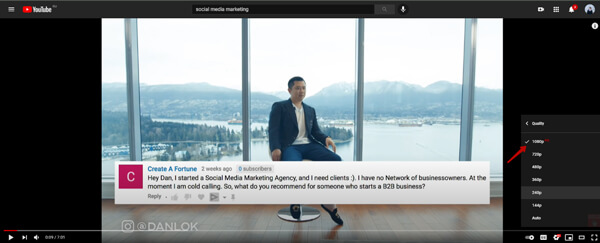
Для обеспечения практически идеального результата вы можете использовать разрешение 720p. Видео такого качества также отлично подходит для отображения на различных устройствах, в том числе на ЖК-экранах.
Прежде чем приступить к записи видео воспользуйтесь несколькими приведенными ниже советами по выбору правильного размера видео для YouTube.
- Максимальный размер файла для YouTube – 128 ГБ.
- Максимальная продолжительность видео – 12 часов.
- Допустимые форматы видео: .mov, .mpeg, .avi, .wmv, .mpegps, .flv, .webM, .3GPP.
Если вы все еще находитесь на стадии знакомства с YouTube и пытаетесь понять, как можно улучшить свой канал, тогда использование предлагаемых разрешений и размеров поможет вам получить отличные результаты.
Onlypult поддерживает загрузку видео до 100Mb для публикации в YouTube, Facebook, Instagram и другие социальные медиа.
Соотношение сторон видео для YouTube
Еще одним важным аспектом, на который следует обратить внимание при поиске идеального размера видео для YouTube, является соотношение сторон.
Соотношение сторон видео определяет его пропорции на экране и обеспечивает профессиональный вид на YouTube. Соотношение сторон – это соотношение видео по ширине и высоте.
По умолчанию существует три соотношения сторон:
1:1 – главной особенностью является равенство длины и ширины кадра. Этот «квадратный» тип соотношения сторон широко используется в видеороликах для социальных сетей, например, в Инстаграм.
4:3 – отличается большей шириной кадра по сравнению с предыдущим. При таком соотношении сторон ширина кадра составляет 4 дюйма (10,16 см), а длина – 3 дюйма (7,62 см). На заре развития телевидения - это соотношение сторон считалось стандартом видео.
16:9 – это наиболее распространенный тип соотношения сторон. Ширина кадра составляет 16 дюймов (40,64 см), а длина – 9 дюймов (22,86 см). Этот формат файлов также известен как широкоэкранный. В настоящее время такое сочетание является стандартным и обеспечивает наилучшие впечатления от просмотра.
Представленное ниже изображение покажет вам, как видео выглядит при разных соотношениях сторон.
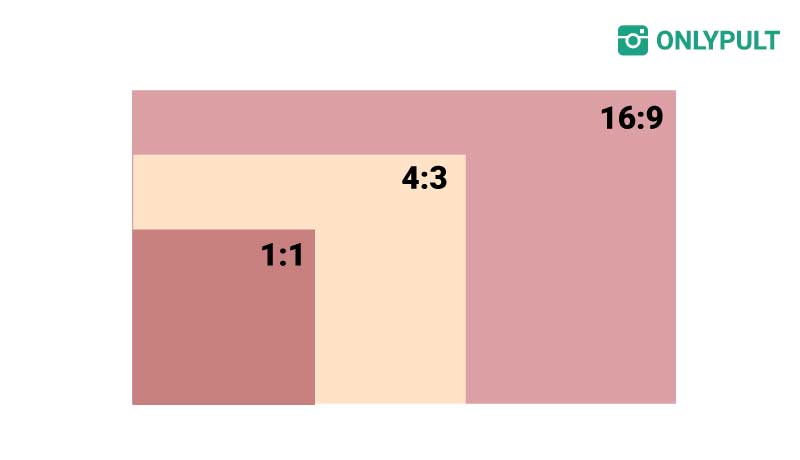
Соотношение сторон 16:9 является наилучшим вариантом для создания любого профессионального видеоконтента. На YouTube это соотношение также встречается чаще всего.
Каждый раз, когда вы загружаете видео в формате 4:3 или 1:1 на платформу YouTube, система будет менять отображение и добавлять черные полосы по бокам, чтобы заполнить пустые места с обеих сторон видео. Такое видео не выглядит привлекательным для зрителей.
Вот почему всегда лучше использовать соотношение 16:9 для создания видео.
Частота кадров видео для YouTube
Частота кадров – это еще одно свойство, на которое следует обратить внимание. Видео должно быть загружено на YouTube и закодировано с той же частотой кадров, с которой было записано.
Когда мы говорим о распространенных частотах кадров, то чаще всего в видео используются 24, 25, 30, 48, 50 и 60 кадров в секунду. Но можно использовать и другую частоту кадров.
Перед публикацией контента не забудьте применить деинтерлейсинг (устранение чересстрочности). Предположим, у вас есть видео в качестве 1080i60, к которому нужно применить деинтерлейсинг для преображения его в 1080p30. Это означает, что 60 кадров в секунду с чересстрочной разверткой (где кадр разбивается на два поля, составленные из строк через одну) необходимо преобразовать в 30 кадров в секунду с прогрессивной разверткой (где изображение не разбивается на отдельные поля).

Рекомендации по работе с видео на YouTube
Здесь приведен краткий список наиболее важных правил, определяющих размер видео для YouTube по пропорциям, разрешению и соотношению сторон.
- Максимальный размер файла – 128 ГБ.
- Максимальная продолжительность видео – 12 часов.
- Максимальное разрешение видео – 2160p.
- Минимальное разрешение видео – 240p.
- Наилучшее соотношение сторон – 16:9.
- Допустимые форматы видео: .mov, .mpeg, .avi, .wmv, .mpegps, .flv, .webM, .3GPP.
В случае, если видео, которое вы хотите загрузить на YouTube, не соответствует требованиям к формату, не спешите сдаваться и начинать все заново. Воспользуйтесь специальным видео-конвертером, чтобы изменить настройки размера на правильные. Это быстрый и простой процесс, который поможет улучшить ваше видео и подготовит его к загрузке.
Настроить формат видео можно еще одним способом. Отредактируйте созданное видео и выберете правильный формат.
Кроме того, если видео превышает максимально разрешенную длину (12 часов) или размер (128 ГБ), вы можете сжать файл перед загрузкой.
По умолчанию вы можете загружать на YouTube только видео продолжительностью до 15 минут. Чтобы расширить доступные возможности, нужно подтвердить свою учетную запись.
Onlypult публикует в Facebook, Instagram, TikTok, ВКонтакте и другие социальные медиа. Удобный редактор постов и совместная работа.
Как изменить размер видео на YouTube
Каждый пользователь YouTube может изменить размер видео. Для улучшения качества и впечатления от просмотра необходимо увеличить разрешение видео. В случае возникновения проблем с веб-браузером вам также может потребоваться снизить разрешение, чтобы продолжить просмотр. В любом случае, изменить размер видео довольно просто.
Настройки

Качество
После того, как вы нажмете на значок настройки, появится всплывающее меню. Оно состоит из трех вкладок. Чтобы изменить разрешение видео, нужно выбрать третий по счету, называется «Качество». Кликните по нему, чтобы узнать о различных параметрах разрешения и выбрать тот, который вам подходит.

Выберите разрешение

Подытожим
Читайте также:

